WhatsApp Web, mobilden açık olan WhatsApp uygulamanızı PC ya da tarayıcı üzerinden de açmanıza olana sağlayan bir eklentidir. Bu eklenti ile birlikte PC, tablet ya da web tarayıcılar üzerinden WhatsApp Web uygulamasına giriş yapabilirsiniz. WhatsApp Web PC indirme işlemleri doğrudan WhatsApp’ın web sitesinden yapılabileceği gibi, Microsoft Store üzerinden de yapılabilmektedir. WhatsApp web indir işlemleri ile ilgili işte tüm detaylar.
Web WhatsApp, bilgisayarınızdan WhatsApp mesajlarınızı göndermenize ve almanıza olana sağlayarak, mobil uygulama ile senkronize çalışan bir programdır. Telefon üzerinde yaptığınız işlemler, doğrudan WhatsApp Web içerisinde de uygulanmaktadır. Ayrıca web sitesine Whatsapp ekleme ve Whatsapp link oluşturma da bu süreçte yapılan işlemlerdendir. Bu kapsamda bir sosyal medya uygulamasını hem telefondan, hem de bilgisayardan aynı anda açtığınızı farz edebilirsiniz. En temel fark; telefonunuz mobil veri ya da Wi-Fi üzerinden internete bağlı değilse, WhatsApp uygulaması bilgisayarınızda da açılmayacaktır. WhatsApp Web’i kullanabileceğiniz iki farklı platform bulunmaktadır;
- WhatsApp Masaüstü
- Web WhatsApp
WhatsApp Web PC Nasıl İndirilir?
Web WhatsApp PC, kullanıcıların WhatsApp uygulamasını masaüstüne indirmelerine olanak sağlayarak, hızlı bir şekilde bilgisayarlarından işlem yapmalarına olanak sağlayan bir yazılımdır. WhatsApp Web PC indirmek için aşağıdaki adımları takip edebilirsiniz.
- WhatsApp‘a giriş yapın.
- İşletim sisteminize uygun olarak, PC ya da MacOs için kullanılan sürümü indirmek için işaretleyin.
- Seçtiğiniz sürümü indirmek için yeşil şekilde hazırlanmış olan butona tıklayın. MacOs kullanıcısıysanız “MacOs X İÇİN İNDİR” seçeceği çıkmaktadır. Windows kullanıcısı iseniz Microsoft Store a giriş yaparak Whatsapp’ı bilgisayarınız için kullanabilirsiniz. Bu şekilde WhatsApp web indir işlemlerini tamamlayabilirsiniz.
- Dosya inmesinin ardından, indirilenler klasörü içerisine “WhatsApp Setup” dosyasını bularak yükleyin. Dosya ismi işletim sisteminize göre farklılık gösterebilir.
- Windows işletim sistemlerinde, indirme adımlarını tamamlayarak kurulumu tamamlayabilirsiniz. MacOs işletim sisteminde ise, WhatsApp simgesini uygulamalar klasörüne sürükleyerek, kurulum işlemlerini tamamlayabilirsiniz.

- WhatsApp masaüstü uygulamasını şimdi çalıştırabilirsiniz.
- WhatsApp uygulamasını çalıştırmanızın ardından karşınıza QR kod bulunan bir ekran gelecektir.
- Telefonunuzdan WhatsApp’a giriş yapın.
- Ayarlar kısmına girin.
- WhatsApp Web/Masaüstü seçeneğine tıklayın.
- QR Kodunu Tara butonuna tıklayın ve telefonunuzun kamerasını, bilgisayarınızda açtığınız QR Koduna getirin.
- Böylece optimizasyon tamamlanmış olacaktır.
- Telefonunuzda internet bağlantınız kesilmediği sürece, WhatsApp üzerinde işlemleri sürdürmeye devam edebilirsiniz.

WhatsApp Web’e Tarayıcıdan Nasıl Girebilirim?
Wp Web tarayıcısına giriş yapmak, sizin çeşitli web tarayıcılar üzerinden WhatsApp ile bağlantı kurmanıza olanak sağlar. WhatsApp uygulamasına tarayıcı üzerinden erişim sağlamak için aşağıdaki adımları izleyebilirsiniz.
- PC, dizüstü veya tablet üzerinden internet tarayıcısını açınız.
- web.whatsapp.com adresine giriş yapın.
- Android ya da IOS işletim sistemi bulunan mobil cihazınız üzerinden WhatsApp’a giriş yapın.
- Mobil cihazınızda Ayarlar kısmına giriş yapın.
- WP Web/Masaüstü seçeneğine tıklayın.
- QR Kodunu Tara butonuna tıklayın ve telefonunuzun kamerasını, bilgisayarınızda açtığınız QR Koduna getirin.
- Böylece optimizasyonunuz tamamlamış olacaksınız.
- Telefonunuzda internet bağlantınız kesilmediği sürece, WhatsApp üzerinde işlemleri sürdürmeye devam edebilirsiniz.
Instagrama WhatsApp Linki Ekleme hakkında bilgi almak için ilgili blog yazımıza tıklayın!
WhatsApp Web’ten Nasıl Çıkış Yapılır?
Wp Web çıkış yapmak için iki opsiyon bulunmaktadır. Mobil cihazınız üzerinden çıkış yapabileceğiniz gibi, uygulamayı açtığınız tarayıcı ya da programdan da doğrudan çıkış yapabilirsiniz.
- WhatsApp W, mobilden çıkış yapmak için; WhatsApp’a giriş yapmanızın ardından Ayarlar kısmına giriş yapın. WhatsApp Web/Masaüstü seçeneğine tıklayın. Burada yer alan “Tüm cihazlardan çık” seçeneğine tıklayarak çıkış yapabilirsiniz.
- Wp Web, tarayıcı ya da masaüstü programdan çıkış yapmak için; Uygulama içerisinde sol üst kısımda yer alan “↓” tıklayın. Burada yer alan “Çıkış” seçeneğine tıklayarak, uygulama içerisinden çıkışınızı tamamlayabilirsiniz. Ayrıca WhatsApp web kullanımı ile ilgili tüm detaylara sitemizden erişebilirsiniz.
Bu Yazı İlginizi Çekebilir: Whatsapp Karanlık Mod
Sonuç: WhatsApp Web ile Etkili İletişim ve Kolay Erişim
WhatsApp Web, kullanıcıların mobil cihazlarındaki WhatsApp uygulamasını PC veya tarayıcı üzerinden kolayca kullanmalarını sağlayan güçlü bir eklentidir. WhatsApp Web indirme işlemi, hem resmi web sitesinden hem de Microsoft Store’dan hızlı bir şekilde gerçekleştirilebilir. Bu uygulama ile, mesajlarınızı anında gönderip alabilir, bilgisayarınız üzerinden iletişim süreçlerinizi etkili bir şekilde yönetebilirsiniz.
WhatsApp Web kullanmanın avantajları arasında, mesajlarınızı senkronize bir şekilde görüntüleyebilme, grup sohbetlerinizi daha kolay yönetebilme ve hem mobil hem de masaüstü cihazlarda aynı anda iletişim kurabilme gibi önemli işlevler bulunmaktadır. Özellikle uzaktan çalışma ve online eğitim dönemlerinde, WhatsApp Web, iletişim ihtiyaçlarını karşılamak için ideal bir çözüm sunmaktadır.
WhatsApp görüntülü arama kaydetme, son zamanlarda WhatsApp kullanıcıları tarafından sıklıkla araştırılan bir konu haline geldi. Nitekim kullanıcıların...
2009 yılında eski Yahoo çalışanı Jan Koum’un aklına gelen bir fikirle doğan WhatsApp. Uygulama bugün telefonlarımızda en çok kullandığımız uygulamalar...
Uygulamanın kullanıcı dostu arayüzü sayesinde, WhatsApp Web üzerinden mesaj göndermek ve görüntülü arama yapmak oldukça basittir. Ancak, mobil cihazınızdaki internet bağlantısının aktif olması gerektiğini unutmayın; aksi takdirde, WhatsApp uygulamanız bilgisayarınızda açılmayacaktır. Bu nedenle, sürekli bir internet bağlantısı sağlamak, iletişiminizin aksamaması için kritik öneme sahiptir.
WhatsApp Web’in tamamen ücretsiz bir eklenti olması, kullanıcılar tarafından tercih edilmesinin önemli bir sebebidir. WhatsApp Web kullanarak nasıl daha etkili iletişim kurabileceğinizi öğrenmek için sitemizdeki detaylı kaynaklardan faydalanabilirsiniz.
Sonuç olarak, WhatsApp Web, profesyonel ve kişisel iletişimde önemli bir rol oynamaktadır. Hızlı erişim ve kullanım kolaylığı sayesinde, mesajlaşma deneyiminizi geliştirmek için WhatsApp Web’i etkin bir şekilde kullanmayı ihmal etmeyin. Daha fazla bilgi ve ipuçları için sitemizi ziyaret edin; bu, dönüşüm oranlarınızı artırmak için mükemmel bir fırsat olacaktır.


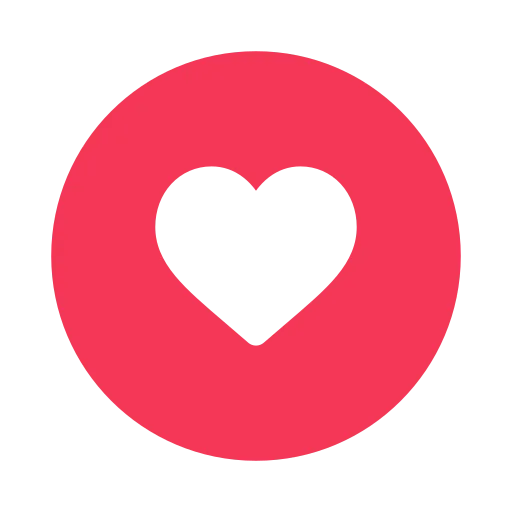
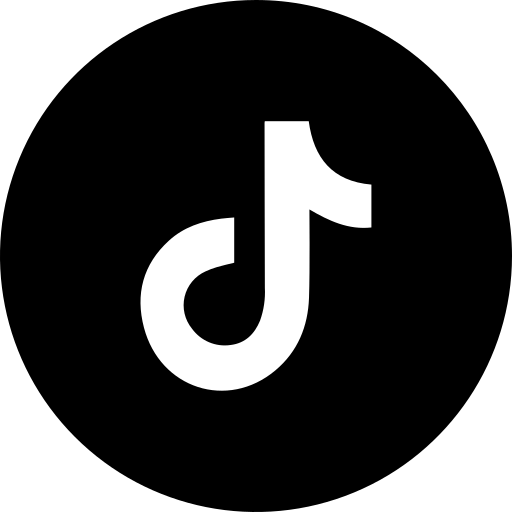





2 yorum
whatsapp-web nasil indirilir bilmiyordum sayenizde rahatca indirdim teşekkürler
Benim gibi whatsapp-web nedir tarayıcıdan nasıl girilir nereden indirilir gibi soruları olanlara yardımcı bir blog yazısı